ChatGPT lê, analisa e resume PDFs de forma descomplicada. Use a inteligência artificial seguindo os passos: insira o comando adicional, anexe o arquivo, clique no botão de clip e liste os pontos importantes no campo de mensagem.
Descubra como o ChatGPT está revolucionando a forma como interagimos com a tecnologia. Recentemente, o ChatGPT anunciou um novo modelo que permite conversar por voz e vídeo, abrindo novas possibilidades para a comunicação. Além disso, o ChatGPT também pode ser usado para melhorar a produtividade no trabalho, como mostramos em nosso Fórum.
Em um teste recente, comparamos o desempenho do ChatGPT com o de outro assistente virtual, o Gemini. Os resultados foram surpreendentes, mostrando que o ChatGPT é capaz de realizar tarefas complexas com mais eficiência. Isso se deve ao fato de que o ChatGPT utiliza uma inteligência artificial avançada, que permite que ele entenda e responda a perguntas de forma mais precisa. A IA está mudando o jogo e o ChatGPT é um exemplo disso. Além disso, o ChatGPT também oferece a opção de enviar arquivos, como PDFs, para serem processados e analisados. Para saber como fazer isso, basta seguir os passos certos.
Como Anexar e Analisar Arquivos com o ChatGPT
Para começar a usar o ChatGPT para anexar e analisar arquivos, é necessário acessar o site e fazer login na sua conta. Isso pode ser feito clicando no botão ‘Entrar’ no topo da tela. Após fazer login, você estará pronto para anexar arquivos e começar a usar as funcionalidades do ChatGPT.
Anexando Arquivos com o ChatGPT
Para anexar um arquivo, basta clicar no botão que parece um clip de papel no campo de mensagem e selecionar o arquivo que deseja anexar. Você também pode arrastar e soltar o arquivo no local. Se você anexar o arquivo errado, basta clicar no botão ‘x’ para removê-lo e repetir os passos anteriores para enviar o arquivo correto.
Lendo e Analisando Arquivos com o ChatGPT
Com o arquivo anexado, você pode pedir ao ChatGPT para ler o arquivo escrevendo o comando ‘Leia esse arquivo’ ou ‘Leia esse documento’ e clicando no botão ‘Enviar’ ou pressionando ‘Enter’. O ChatGPT fará um resumo mais geral do conteúdo do arquivo e informará sobre o que se trata o arquivo. Em seguida, você pode usar comandos adicionais para o chatbot analisar mais a fundo o documento.
Usando Comandos Adicionais com o ChatGPT
Você pode usar comandos adicionais para o ChatGPT analisar mais a fundo o documento. Por exemplo, você pode pedir ao ChatGPT para encontrar uma resposta específica baseada no arquivo. Além disso, você pode pedir ao ChatGPT para criar uma lista com os pontos mais importantes do documento para ser enviado por e-mail. Para isso, basta escrever o comando e enviar. Quando a resposta estiver completa, basta clicar no botão de ‘Copiar’ para a informação poder ser colada facilmente no e-mail.
Capacidades de Análise do ChatGPT
A capacidade de análise do ChatGPT é bastante avançada, permitindo que você peça ao chatbot para extrair dados de um arquivo, fazer um resumo de uma página específica, criar um questionário baseado no documento, entre muitas outras coisas. No entanto, é importante ressaltar que o chatbot da OpenAI só processa o texto dos arquivos anexados, não conseguindo analisar as imagens. Neste caso, você precisaria transformar o arquivo em uma imagem tirando uma captura da tela ou usando um conversor específico para, então, pedir que o ChatGPT faça a análise da imagem.
O ChatGPT é uma ferramenta poderosa que pode ser usada para uma variedade de tarefas, desde a análise de arquivos até a criação de conteúdo. Com sua capacidade de processar texto e responder a comandos, o ChatGPT é uma ferramenta valiosa para qualquer pessoa que precise de ajuda com tarefas de escrita ou análise de dados. Além disso, o ChatGPT é uma IA que pode ser usada para facilitar a vida das pessoas, tornando-a uma ferramenta útil para qualquer pessoa que precise de ajuda com tarefas de escrita ou análise de dados.
Fonte: @Tech Tudo

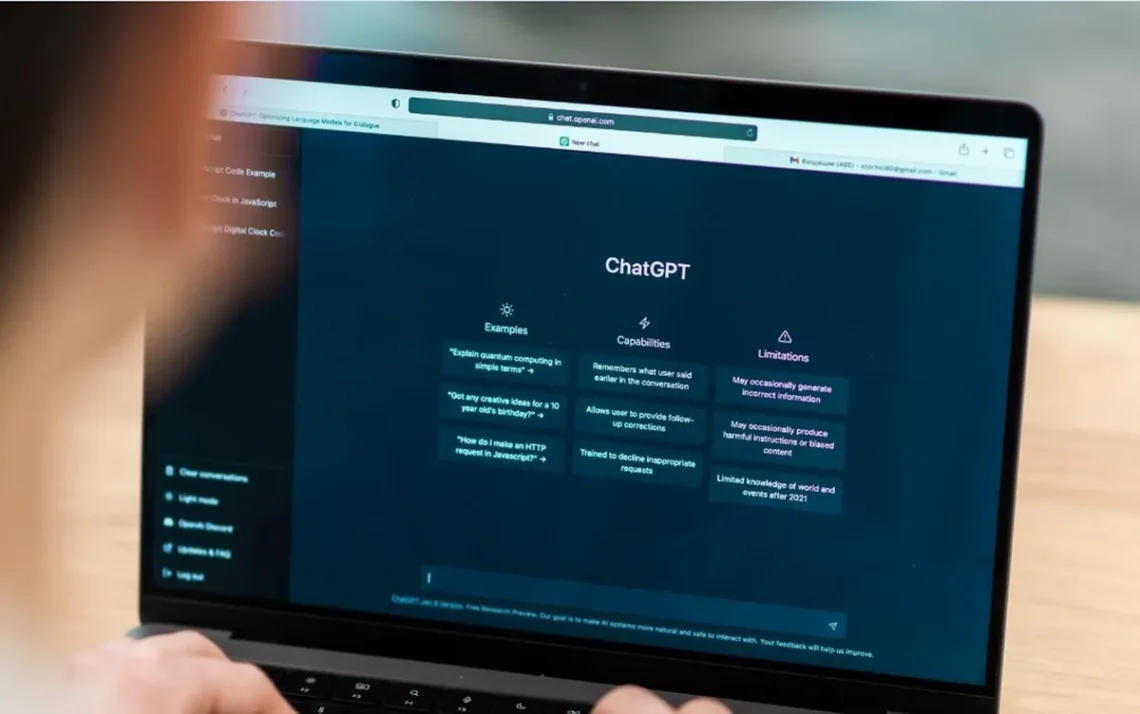






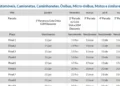


Comentários sobre este artigo